怪しいメールが毎日届く アカウント漏洩どう対処
アカウント管理 キホンのキ(下)

日ごろ使っているアカウント情報が漏洩しても、前回紹介した2段階認証以外でそれに気付くのは難しい。毎日怪しいメールが届くようになった、自分の知らない場所でログインした形跡があった、クラウドに保存したファイルが別の場所で公開されていた、身に覚えのないカード請求があったなど、えたいの知れない事柄が増えたなら、漏洩したアカウント情報を何者かが不正利用している恐れがある(図1)。
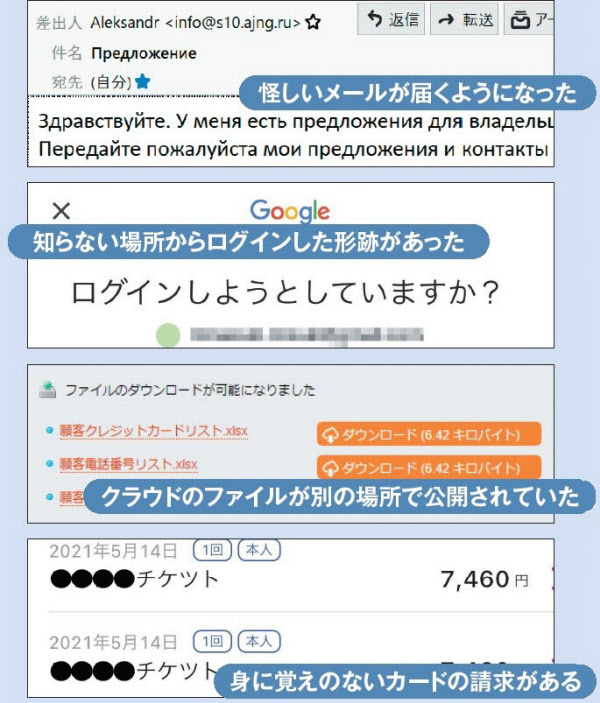
紛失時は遠隔操作でロック
自分の行動とアカウントの利用履歴を照らし合わせば、不正利用を見抜ける。Googleアカウントの場合はウェブブラウザーでセキュリティーページにログインして、アカウントの利用履歴を確認(図2)。身に覚えのないログインがあったなら、その詳細画面からアカウントを保護しよう(図3)。「いいえ、アカウントを保護します」を選ぶと、すべての端末で現在のGoogleアカウントから強制的にログアウトする。その状態から続けてパスワードを変更することで、以後の不正利用を防げる。
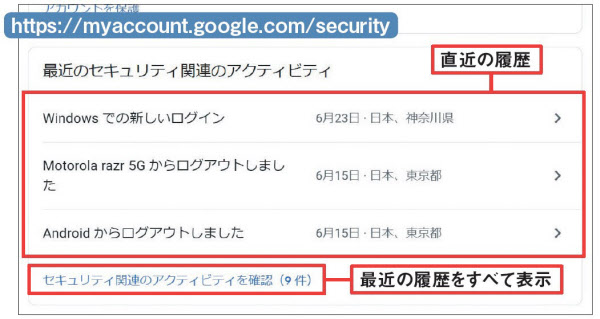
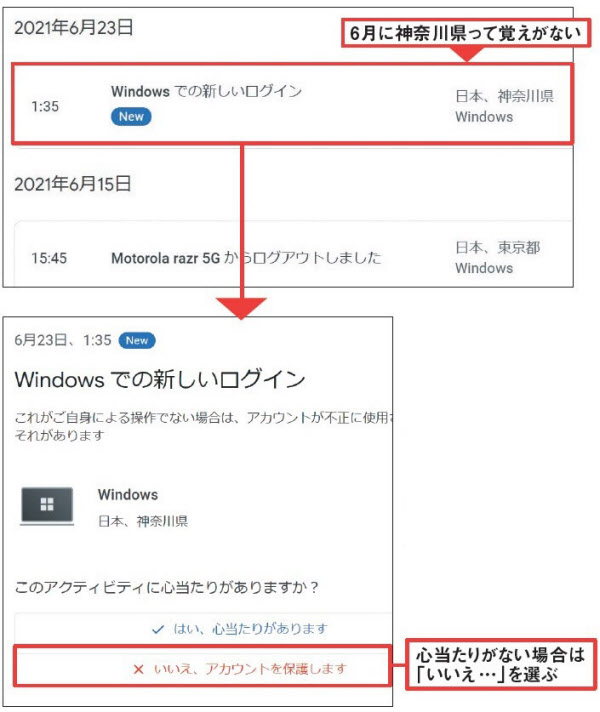
セキュリティー画面では特定の端末を指定して、遠隔操作でログアウトさせることも可能(図4)。パソコンやスマホを紛失しても遠隔操作でログアウトさせれば、それ以降は第三者の不正利用が不可能になる。
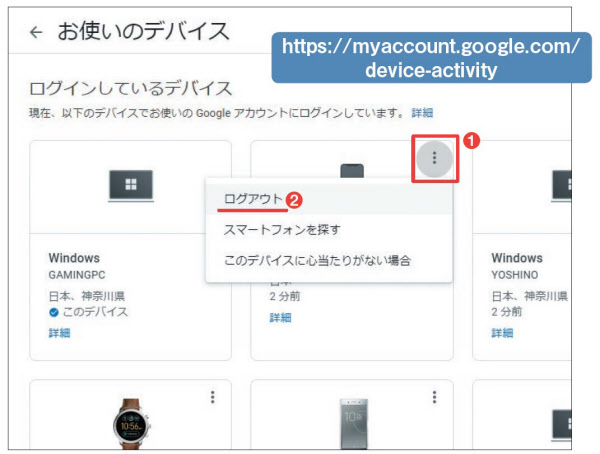
Microsoft(MS)アカウントも、ウェブブラウザーでセキュリティーページにサインインして利用履歴を確認できる(図5)。こちらでも利用した場所が表示されるので、第三者の不正利用を見つけやすい(図6)。
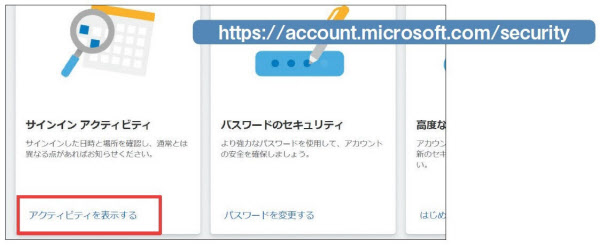
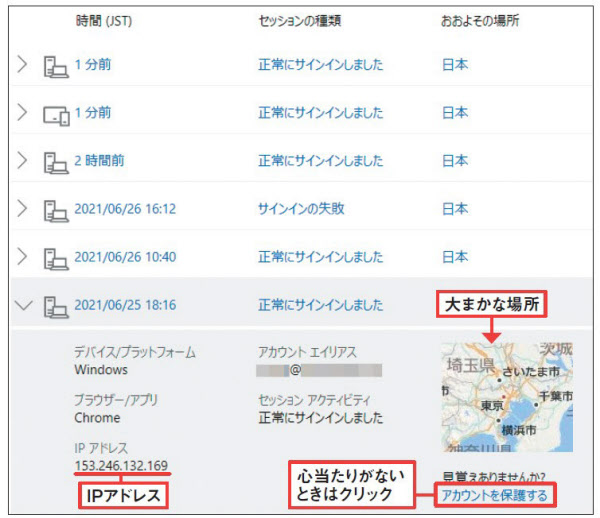
利用場所はIPアドレスや付近のWi-Fi親機から割り出すため、実際とかなり異なることもある。その場合は自分のグローバルIPアドレスを確認(図7)。通常、4つある数値のうち前2つが大きく異なる履歴は不正アクセスの可能性が高い(後ろ2つはルーターの再起動で変わる)。
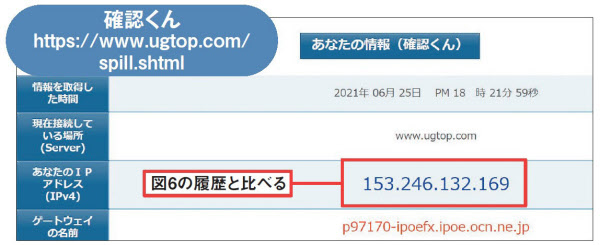
メルアド漏洩の確認サイトも
メールアドレスも、過去に漏洩事件に巻き込まれているか確認しておく。メールアドレスを入力するだけで、過去に漏洩したかを判定できる確認サイトがあり、漏洩元のサービスや漏洩時期もわかる(図8~図12)。
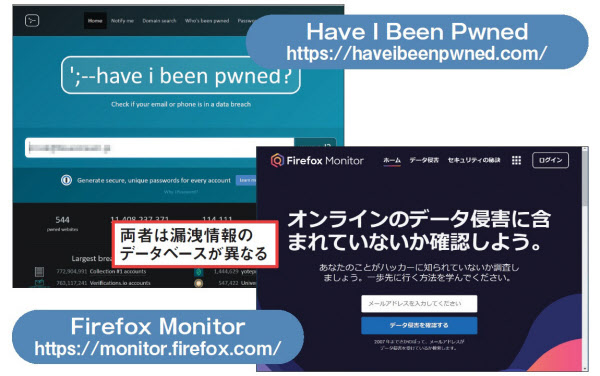
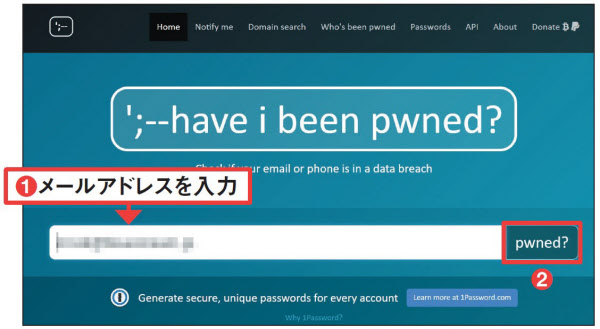
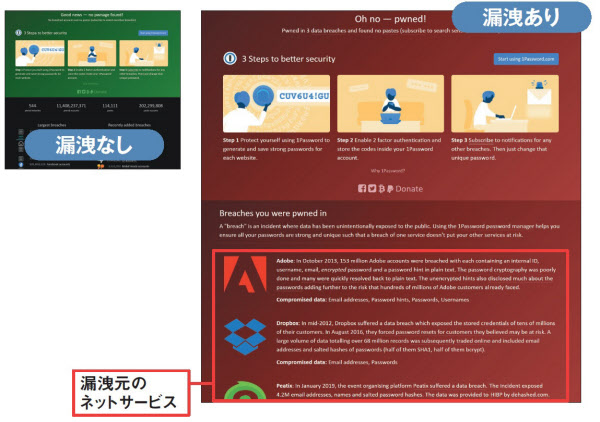
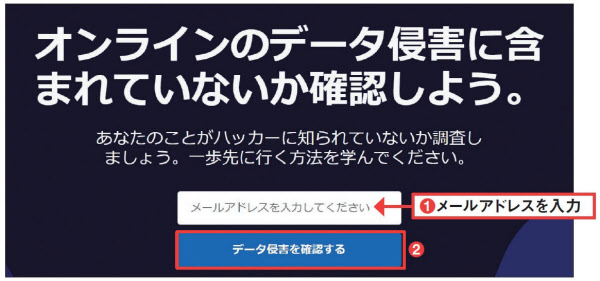
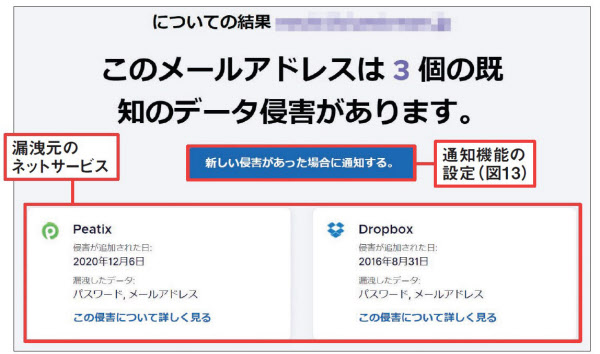
「Firefox Monitor」には今後、漏洩事件に巻き込まれた際にメールで通知する機能もある(図13)。
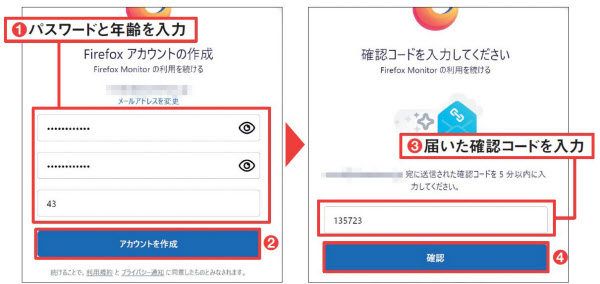
Googleアカウントでは、保存したIDとパスワードの漏洩を確認する機能がある。アカウント管理ページにある「パスワードマネージャー」を使うと過去の漏洩の有無を調べられるほか、パスワードの使い回しも警告してくれる(図14、図15)。該当するサイトへのリンクも用意されているので、パスワードの変更もしやすい。
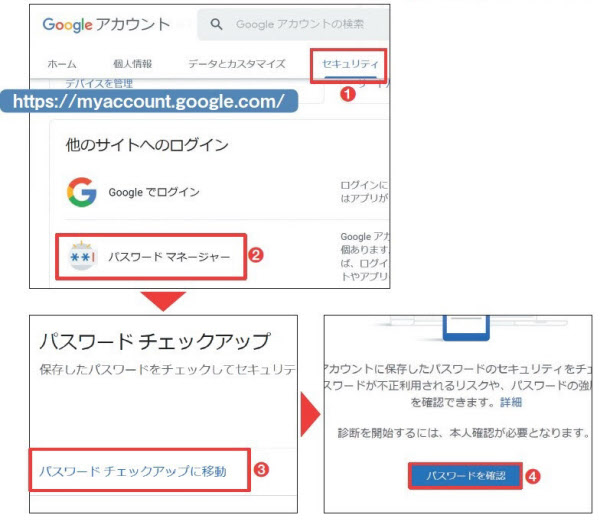
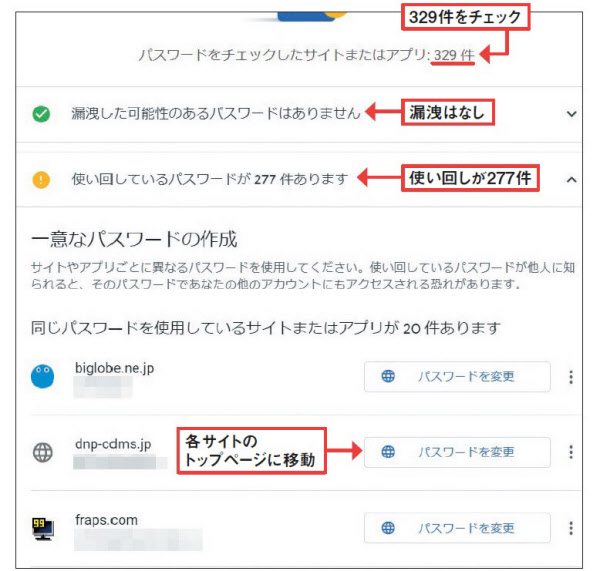
悪人より先にパスワードを変える
もし、アカウントの漏洩が発覚したら、それに登録していたクレジットカードの不正利用を防ぐのが第一。カード会社に申請してカードを利用不可にする(図16)。
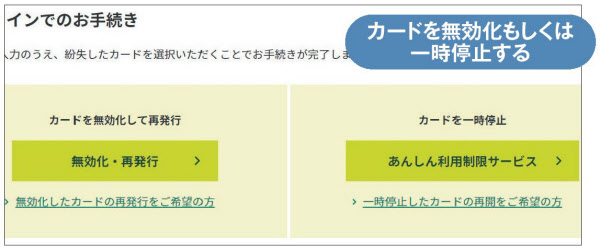
次に、パスワードの変更だ。パスワードを変えれば、それ以降の不正利用を防げる(図17)。不正利用者に先に変更されると面倒なことになるので、なるべく早く変更しよう。
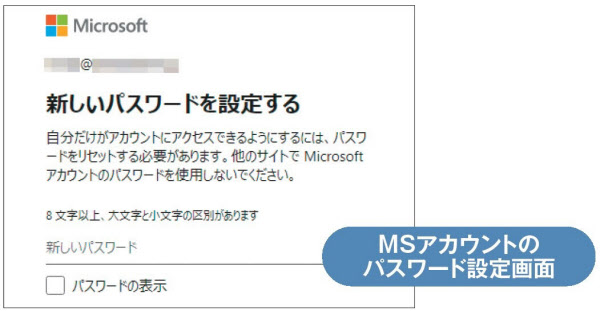
その後、もし2段階認証を設定していないなら、その利用も検討する(図18)。クレジットカードを登録したアカウントでは特に利用を推奨したい。
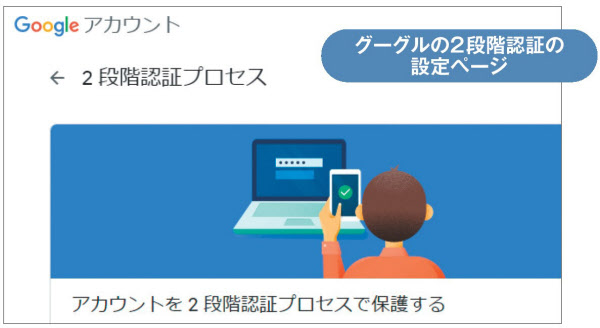
ほかの防備も怠らないようにしよう(図19)。まず、気を付けるべきは、銀行やネットショップなどをかたった詐欺メール。メール本文内のURLからフィッシング詐欺サイトに誘導されて、IDとパスワードを入力すると詐取されてしまう。複数のサイトでパスワードを使い回さない、類推や辞書攻撃、総当たり攻撃で突破できるような弱いパスワードを使わない、といった基本事項も厳守しよう。守らなくても2段階認証なら基本的には安全だが、今後、2段階認証を突破する悪人の手口が出てこないとも限らない。
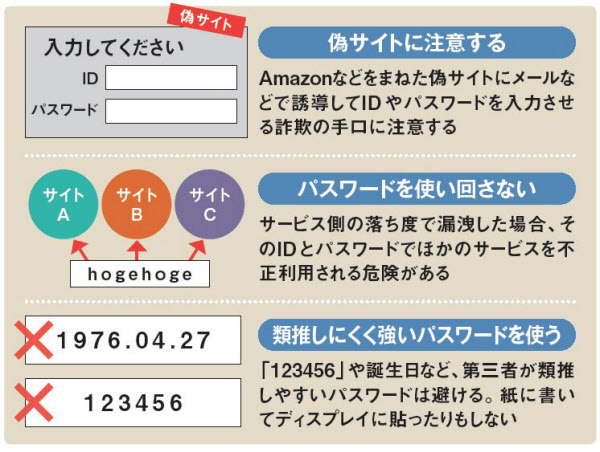
最後にPIN(ピン)について(図20)。ネットサービスは強いパスワードが推奨されるが、ウィンドウズ10のサインインに使うPINは4桁などの単純な数値だ。一見、危なそうだが、それには理由がある。PINはそのパソコンでのみ有効だからだ。パソコン本体を操作しない限り不正アクセスはできない。一方、ネットサービスはIDとパスワードさえわかれば(2段階認証でない限り)、誰でもサインインできてしまう。強固なパスワードが推奨されるのはこのためだ。ただし、パソコン本体の不正利用にも備えて、PINでも誕生日や記念日、ゾロ目など、簡単に推測できる数字は使わないようにする。
(ライター 田代祥吾)
[日経PC21 2021年9月号掲載記事を再構成]
ワークスタイルや暮らし・家計管理に役立つノウハウなどをまとめています。
※ NIKKEI STYLE は2023年にリニューアルしました。これまでに公開したコンテンツのほとんどは日経電子版などで引き続きご覧いただけます。














